AWS - 虚拟私有云( Virtual Private Cloud)
Amazon Virtual Private Cloud (VPC)允许用户在虚拟网络中使用AWS资源。 用户可以根据需要自定义其虚拟网络环境,例如选择自己的IP地址范围,创建子网以及配置路由表和网络网关。
可与Amazon VPC一起使用的AWS服务列表包括 -
- 亚马逊EC2
- 亚马逊53号线
- 亚马逊WorkSpaces
- Auto Scaling
- Elastic Load Balancing
- AWS Data Pipeline
- Elastic Beanstalk
- 亚马逊弹性缓存
- 亚马逊EMR
- 亚马逊OpsWorks
- 亚马逊RDS
- 亚马逊Redshift
如何使用Amazon VPC?
以下是创建VPC的步骤。
创建VPC
Step 1 - 使用以下链接打开Amazon VPC控制台 - https://console.aws.amazon.com/vpc/
Step 2 - 选择在导航栏右侧创建VPC选项。 确保选择与其他服务相同的区域。
Step 3 - 单击“启动VPC向导”选项,然后单击左侧的“使用单个公有子网选项的VPC”。
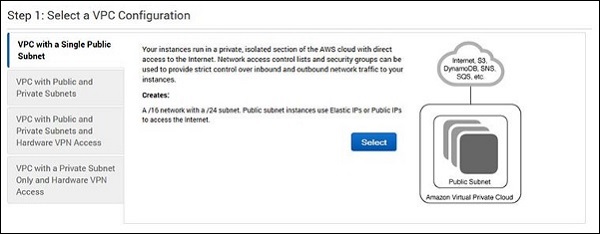
Step 4 - 将打开配置页面。 填写VPC名称,子网名称等详细信息,并将其他字段保留为默认值。 单击“创建VPC”按钮。
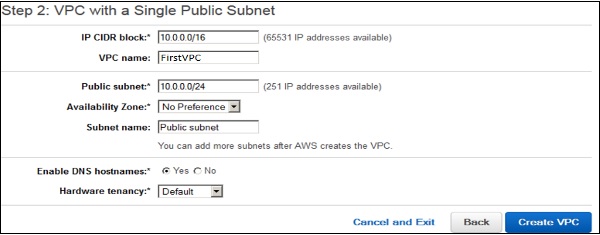
Step 5 - 将打开一个对话框,显示正在进行的工作。 完成后,选择确定按钮。
将打开“您的VPC”页面,其中显示了可用的VPC列表。 可以在此处更改VPC的设置。

选择/创建VPC组
Step 1 - 使用以下链接打开Amazon VPC控制台 - https://console.aws.amazon.com/vpc/
Step 2 - 在导航栏中选择安全组选项,然后选择创建安全组选项。
Step 3 - 将打开一个表单,输入组名称,名称标签等详细信息。从VPC菜单中选择您的VPC ID,然后选择是,创建按钮。
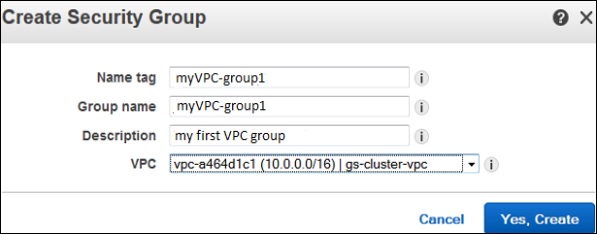
Step 4 - 打开组列表。 从列表中选择组名称并设置规则。 然后单击“保存”按钮。
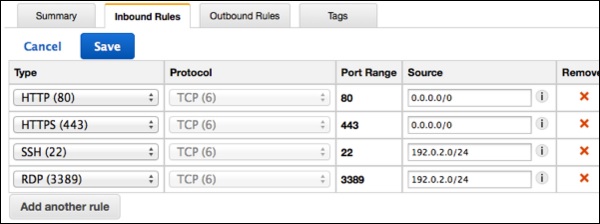
将实例启动到VPC中
Step 1 - 使用以下链接打开Amazon VPC控制台 - https://console.aws.amazon.com/vpc/
Step 2 - 选择与创建VPC和安全组时相同的区域。
Step 3 - 现在选择导航栏中的Launch Instance选项。
Step 4 - 打开一个页面。 选择要使用的AMI。
Step 5 - 打开一个新页面。 选择实例类型,然后选择硬件配置。 然后选择Next: Configure Instance Details 。
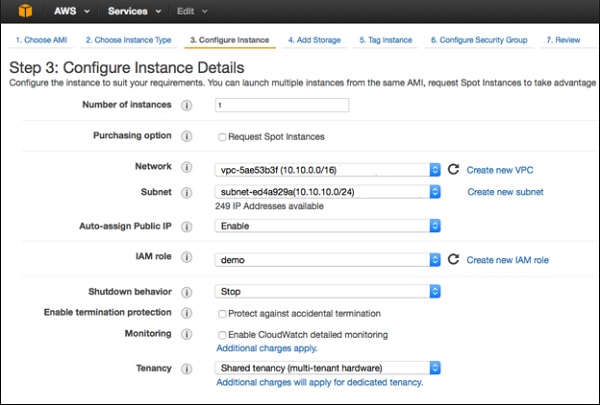
Step 6 - 从“网络”列表中选择最近创建的VPC,从“子网”列表中选择子网。 将其他设置保留为默认值,然后单击“下一步”直到“标记实例”页面。
Step 7 - 在Tag Instance页面上,使用Name标签标记实例。 这有助于从多个实例列表中识别您的实例。 单击下一步:配置安全组。
Step 8 - 在Configure Security Group(配置安全组)页面上,从列表中选择最近创建的组。 然后,选择Review and Launch按钮。
Step 9 - 在Review Instance Launch页面上,检查您的实例详细信息,然后选择Launch。
Step 10 - 出现一个对话框。 选择选择现有密钥对或创建新密钥对,然后单击启动实例按钮。
Step 11 - 打开确认页面,显示与实例相关的所有详细信息。
将弹性IP地址分配给VPC实例
Step 1 - 使用以下链接打开Amazon VPC控制台 - https://console.aws.amazon.com/vpc/
Step 2 - 在导航栏中选择弹性IP选项。
Step 3 - 选择分配新地址。 然后选择是,分配按钮。
Step 4 - 从列表中选择弹性IP地址,然后选择“操作”,再单击“关联地址”按钮。
Step 5 - 将打开一个对话框。 首先从“关联”列表中选择“实例”。 然后从“实例”列表中选择您的实例。 最后单击Yes,Associate按钮。
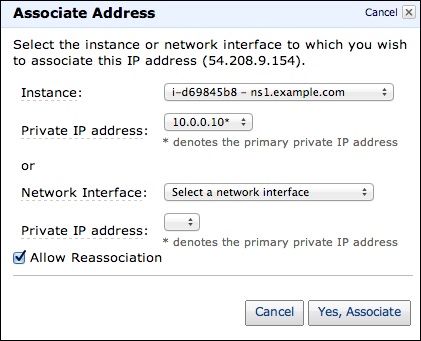
删除VPC
删除VPC有几个步骤而不会丢失任何与之关联的资源。 以下是删除VPC的步骤。
Step 1 - 使用以下链接打开Amazon VPC控制台 - https://console.aws.amazon.com/vpc/
Step 2 - 在导航栏中选择Instances选项。
Step 3 - 从列表中选择实例,然后选择操作→实例状态→终止按钮。
Step 4 - 打开一个新对话框。 展开“附加的发布弹性IP”部分,然后选中弹性IP地址旁边的复选框。 单击是,终止按钮。
Step 5 - 再次使用以下链接打开Amazon VPC控制台 - https://console.aws.amazon.com/vpc/
Step 6 - 从导航栏中选择VPC。 然后选择Actions并最后单击Delete VPC按钮。
Step 7 - 出现确认消息。 单击是,删除按钮。
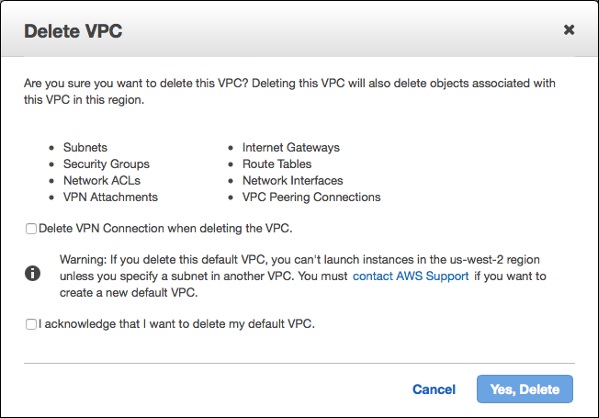
VPC的特点
Many connectivity options - Amazon VPC中存在各种连接选项。
通过公共子网将VPC直接连接到Internet。
通过私有子网使用网络地址转换连接到Internet。
通过加密的IPsec硬件VPN连接安全地连接到公司数据中心。
私下连接到其他VPC,我们可以通过AWS账户在多个虚拟网络中共享资源。
无需使用互联网网关即可连接到Amazon S3,并可以很好地控制S3存储桶,用户请求,组等。
通过配置Amazon VPC路由表以将所有流量定向到其目标,可以组合VPC和数据中心的连接。
Easy to use - 通过根据需要选择网络设置,可以通过非常简单的步骤轻松创建VPC。 单击“启动VPC向导”,将自动创建子网,IP范围,路由表和安全组。
Easy to backup data - 使用Amazon EBS卷定期将数据从数据中心备份到Amazon EC2实例。
Easy to extend network using Cloud - 移动应用程序,启动其他Web服务器并通过将其连接到VPC来增加存储容量。
